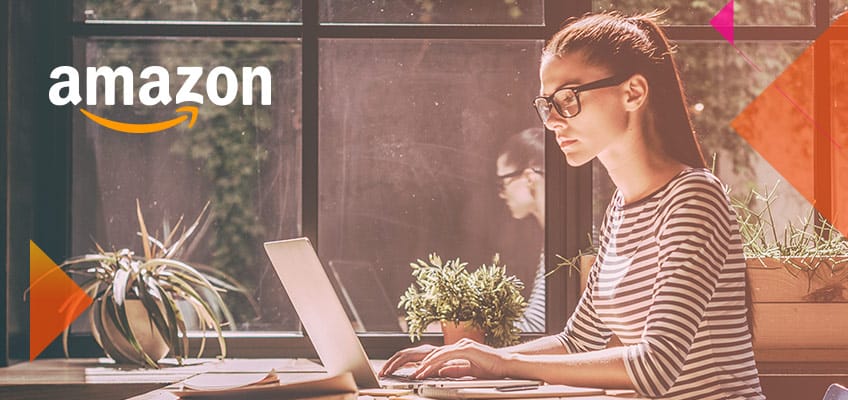
Как обновить доступ разработчика к Amazon Seller Central
Если доступ разработчика Payoneer к вашему магазину Amazon утерян, вам необходимо обновить его и вновь подключить свой магазин к Payoneer – это позволит вам продолжить пользоваться преимуществами Менеджера магазинов.
Чтобы обновить доступ разработчика:
- Войдите в Amazon Seller Central и в разделе Настройки разрешений пользователя (User Permissions settings) найдите таблицу История авторизации (Authorization History).

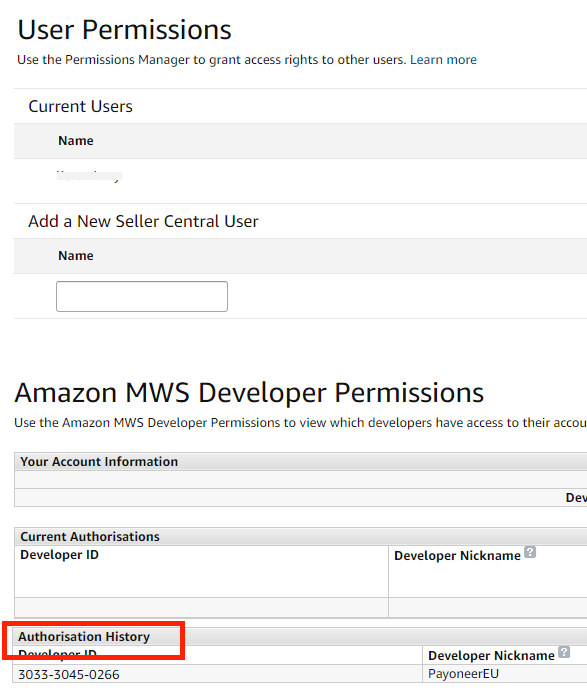
- Найдите запись с идентификатором разработчика Payoneer, использованным при подключении вашего магазина. Идентификатор разработчика Payoneer (номер аккаунта) можно найти здесь.


- Дальнейшие действия зависят от того, по какой причине доступ разработчика был ограничен: срок действия доступа истек или же доступ был отменен.
- Срок доступа разработчика истек – нажмите Восстановить доступ, чтобы обновить доступ разработчика еще на год. Затем вернитесь в диалоговое окно «Переподключить свой магазин» в Менеджере магазинов Payoneer и нажмите Продолжить.


Полезный совет: Чтобы ваш магазин точно всегда был подключен к Менеджеру магазинов, мы рекомендуем время от времени заходить в настройки своего Amazon Seller Central и обновлять доступ разработчика. Для этого необходимо нажать на Обновить доступ (Renew Access) в таблице Текущие авторизации (Current Authorizations).
- Доступ разработчика был отменен
Если доступ разработчика был отменен, вы увидите действие Авторизовать в таблице.

- Для автоматического обновления отмененного доступа и переподключения вашего магазина к Payoneer вернитесь в диалоговое окно «Переподключить магазин» в Менеджере магазинов Payoneer, нажмите Продолжить, а затем следуйте инструкциям на экране для выполнения подключения.
- Для того, чтобы обновить отмененный доступ вручную (в случае, если вы хотите получить новый токен MWS Auth token), выполните следующие действия:
a. Нажмите Авторизовать (Authorize).
b. Подтвердите данные разработчика и согласитесь с правилами сервиса. Amazon покажет идентификатор продавца для вашего магазина.
c. Сохраните идентификатор продавца и токен MWS Auth token – они понадобятся вам для ручного подключения. В этой публикации в блоге детально показано, как авторизовать разработчика.
d. Вернитесь в диалоговое окно «Переподключить магазин» в Менеджере магазинов Payoneer и нажмите Продолжить.
e. Нажмите Переподключить вручную с использованием токена MWS auth token, а затем следуйте инструкциям на экране.





